 |
АвтоАвтоматизацияАрхитектураАстрономияАудитБиологияБухгалтерияВоенное делоГенетикаГеографияГеологияГосударствоДомДругоеЖурналистика и СМИИзобретательствоИностранные языкиИнформатикаИскусствоИсторияКомпьютерыКулинарияКультураЛексикологияЛитератураЛогикаМаркетингМатематикаМашиностроениеМедицинаМенеджментМеталлы и СваркаМеханикаМузыкаНаселениеОбразованиеОхрана безопасности жизниОхрана ТрудаПедагогикаПолитикаПравоПриборостроениеПрограммированиеПроизводствоПромышленностьПсихологияРадиоРегилияСвязьСоциологияСпортСтандартизацияСтроительствоТехнологииТорговляТуризмФизикаФизиологияФилософияФинансыХимияХозяйствоЦеннообразованиеЧерчениеЭкологияЭконометрикаЭкономикаЭлектроникаЮриспунденкция
Настройки абзаца
 Данные настройки позволяют определить положение текста абзаца на странице относительно полей, колонок, других абзацев и т. д. Для изменения абзацных параметров существует команда меню Фор м ат / Аб з ац …. Диалоговое окно изменения параметров абзаца представлено на рис. 3.39.
Данные настройки позволяют определить положение текста абзаца на странице относительно полей, колонок, других абзацев и т. д. Для изменения абзацных параметров существует команда меню Фор м ат / Аб з ац …. Диалоговое окно изменения параметров абзаца представлено на рис. 3.39.
Выравнивание предполагает различные способы размещения абзаца относительно полей.
Доступны четыре способа выравнивания текста: по левому краю, по правому краю, по ширине и по центру. Этим способам соответствуют кнопки панели инструментов Форматирование:  ,
,  ,
,  ,
,  . Примеры разных способов выравнивания текста представлены
. Примеры разных способов выравнивания текста представлены
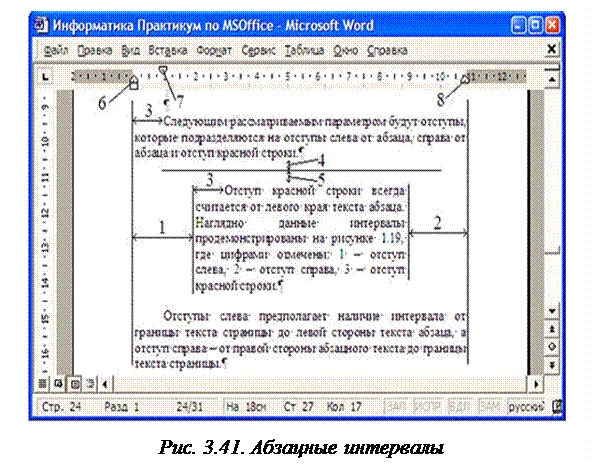 |
на рис. 3.40.
Следующим рассматриваемым параметром будут отступы, которые подразделяются на отступы слева от абзаца, справа от абзаца и отступ красной строки. Отступ слева предполагает наличие интервала от левого поля страницы до текста абзаца, а отступ справа – от правого поля до абзаца. Отступ первой строки всегда считается от левого края текста абзаца. Для создания выступа необходимо выбрать параметр Выступ. Величину отступа можно регулировать
с помощью поля н а:, которое располагается справа от поля Отступ. Наглядно данные интервалы продемонстрированы на рис. 3.41.
Цифрами отмечены: 1 – отступ слева, 2 – отступ справа, 3 – отступ красной строки. Самые крайние (левая и правая) вертикальные линии обозначают границы текста на странице и, как видно по линейке, расположены на расстоянии левого и правого полей.
Абзацные отступы слева, справа и отступ красной строки можно изменять также специальными бегунками, расположенными на горизонтальной линейке. Эти бегунки обозначены соответственно цифрами 6, 8 и 7 (рис. 3.40). Достаточно зацепить бегунок мышью и перетащить в новое положение. Здесь следует обратить внимание на то, что бегунок 6 состоит из двух частей. Верхняя часть (в виде треугольника) позволяет изменять абзацный отступ слева, без изменения отступа красной строки, относительно границ страницы. При изменении же абзацного отступа с помощью нижней части (в виде прямоугольника) отступ красной строки изменяется относительно границ текста, но не изменяется относительно левой границы абзаца. Оставшиеся два отступа, обозначенные на рисунке цифрами 4 и 5, определяют группу параметров Интервал: 4 – отступ после абзаца, а 5 – отступ перед абзацем.
Последний из рассматриваемых абзацных параметров – межстрочный интервал (м еждустрочный:), который определяет расстояние между строками текста абзаца. Он указывается в единицах высоты символов. Например, межстрочный интервал Одинарный говорит о том, что строки находятся друг от друга на расстоянии, равном высоте символов. Иногда используются полуторный и двойной интервалы, но пользователь может указать и собственный множитель. Например, в области з начение: можно ввести 1,8, что приведет к расположению строк на расстоянии 1,8 высоты символов друг от друга.
Поиск по сайту: